Excel表格中如何设置保护单元格
1、如下我们需要把“被保护单元格”设置为保护对象
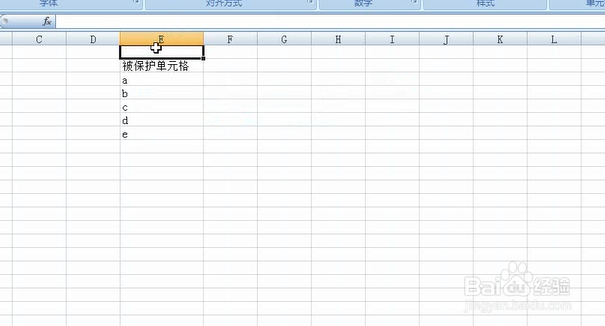
2、在没有进行保护的单元格我们可以进行任意编辑 保护完毕不可以进行变紧
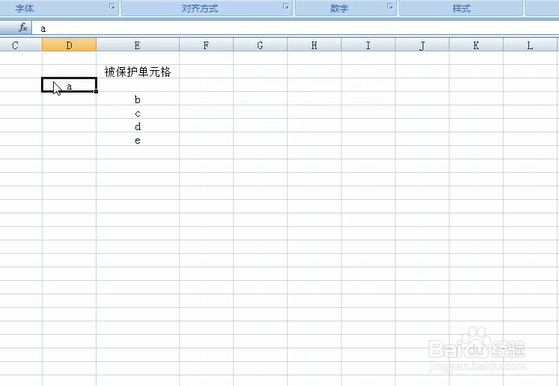
3、首先我扪选择我们的单元格 之后点击鼠标右键 选择设置单元格格式
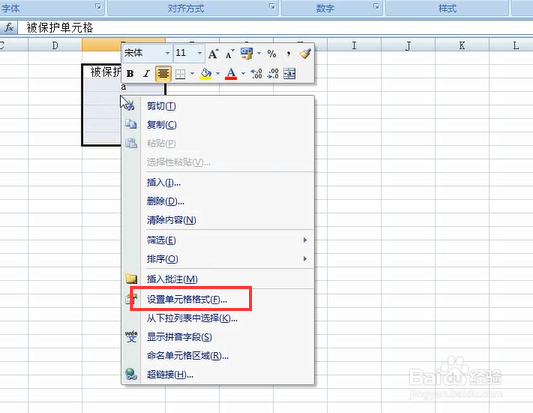
4、将保护选项中的“锁定”“隐藏”取消 之后点击确定
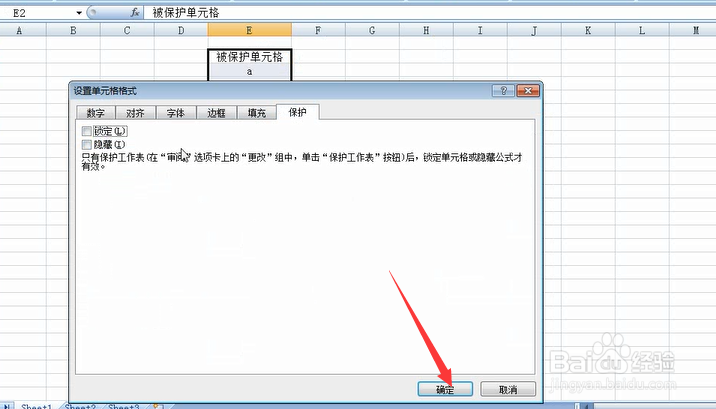
5、选择被保护单元格 右击 选择设置单元格格式

6、选择如下选项 点击确定
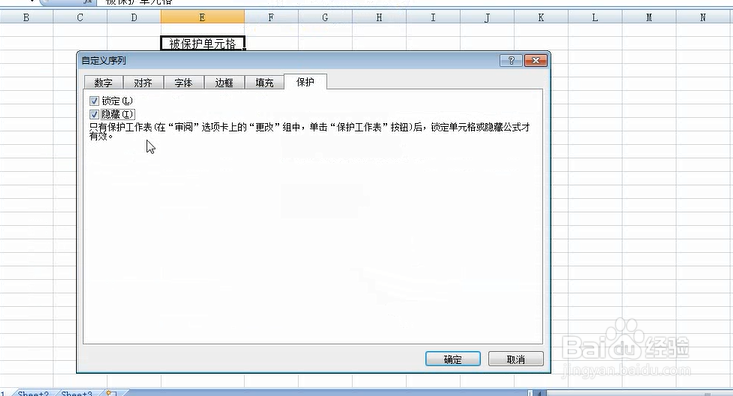
7、点击审阅 选择“保护工作表”
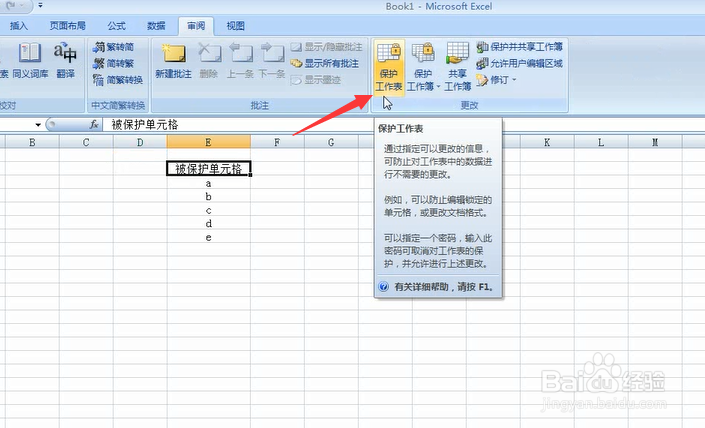
8、勾选如下选项即可
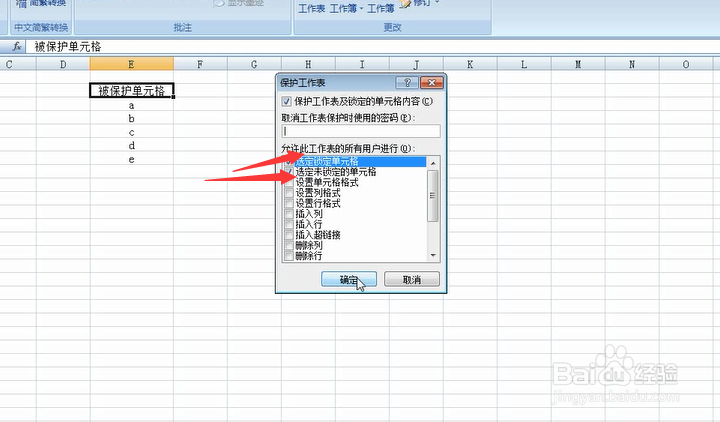
9、同时我们可以设置保护密码
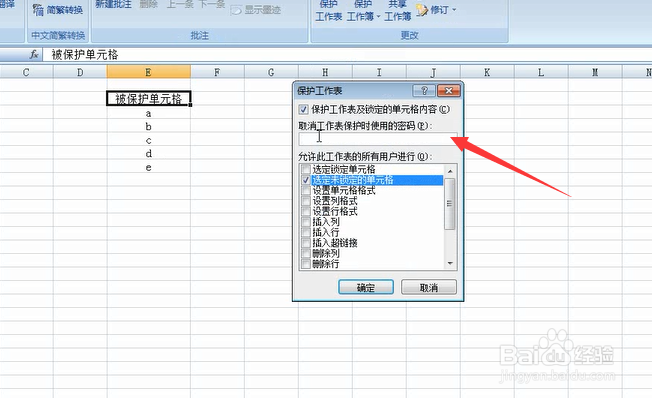
10、下次再取消保护的时候我们是需要输入密码才可以更改的
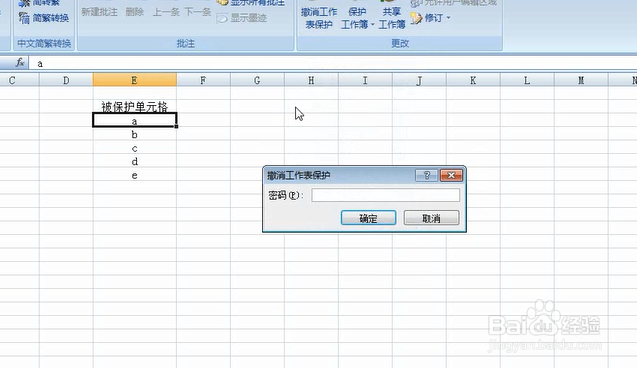
声明:本网站引用、摘录或转载内容仅供网站访问者交流或参考,不代表本站立场,如存在版权或非法内容,请联系站长删除,联系邮箱:site.kefu@qq.com。
阅读量:127
阅读量:84
阅读量:182
阅读量:29
阅读量:141